Kako promijeniti kontrast videozapisa - Vodič jednostavan za korištenje
Jeste li ikada bili zainteresirani za poboljšanje vizualne privlačnosti svojih videozapisa podešavanjem kontrasta? Ako da, onda ste došli na pravo mjesto. Video kontrast odnosi se na razliku u svjetlini između najtamnijih i najsvjetlijih dijelova video slike. Na primjer, scena zalaska sunca prikazuje kontrast sa živim nijansama neba naspram siluete drveća. Podešavanje kontrasta videozapisa može poboljšati ili ublažiti te razlike, utječući na ukupnu vizualnu privlačnost. Povećanje kontrasta može istaknuti detalje, što je idealno za prikazivanje značajki proizvoda u promotivnim videozapisima.
Suprotno tome, smanjenje kontrasta može biti korisno kada želite smireniji, umjetnički učinak, savršen za filmsko pripovijedanje. U ovom članku ćemo vas provesti kroz jednostavne i učinkovite metode prilagodbe kontrast u video montaži, što vam omogućuje da podignete kvalitetu i utjecaj svojih videozapisa.
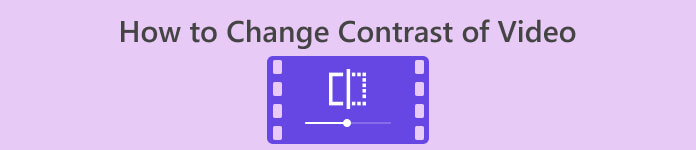
Dio 1. Što znači kontrast u videu?
Prije nego što se bacimo na učenje različitih načina za promjenu kontrasta videa, idemo dublje kako bismo razumjeli što je kontrast u videu. Kontrast u videu odnosi se na razliku u svjetlini, boji i oštrini između različitih elemenata unutar okvira. Jasne razlike između boja i razina svjetline stvaraju visok kontrast, što rezultira živopisnim i dinamičnim sadržajem. S druge strane, nizak kontrast daje suptilniji i mekši izgled. Korištenje kontrasta u video sadržaju vrlo je korisno jer poboljšava vidljivost, pomaže u pripovijedanju i usmjerava fokus gledatelja. Pravilnim korištenjem kontrasta vaša publika ostaje angažirana i može brzo shvatiti željenu poruku. Da bismo to postigli, istražimo različite načine koji će vam pomoći da postignete željeni kontrast vašeg videozapisa.
Dio 2. Tri načina za promjenu kontrasta videa
U ovom ćemo dijelu pružiti tri različita alata pomoću kojih možete naučiti kako povećati ili smanjiti kontrast u videu, ovisno o vašim željama. Odvojite vrijeme da pažljivo proučite svaki alat kako biste znali što vam najbolje odgovara.
1. Video Converter Ultimate
Video Converter Ultimate je sveobuhvatni videoalatni okvir dizajniran za transformaciju vaših video i audio zapisa bez napora. Može brzo pretvoriti, poboljšati, komprimirati i uređivati video i audio zapise. Pojednostavite uređivanje videozapisa pomoću ovog alata prilagođenog korisniku, prikladnog i za početnike i za profesionalce. Bez obzira imate li 8K, 4K ili HD videozapise, ova izvrsna aplikacija za stolno računalo savršeno vam odgovara. Zahvaljujući naprednoj tehnologiji hardverskog ubrzanja, može pretvoriti videozapise u oko 1000 formata munjevitom brzinom od 30×.
Ne morate se brinuti o gubitku kvalitete tijekom pretvorbe jer može zadržati izvornu kvalitetu snimke i zvuka. Jedna istaknuta značajka je mogućnost podešavanja kontrasta videozapisa, između ostalih opcija uređivanja, tako da možete savršeno prilagoditi svoje videozapise. Otključajte potencijal poboljšanja svojih videozapisa bez napora s ovim uređivačem kontrasta videozapisa slijedeći korake u nastavku.
Korak 1: Preuzmite i instalirajte Video Converter Ultimate
Za početak, svakako prvo preuzmite alat na svoje računalo. Video Converter Ultimate možete dobiti klikom na jedan od Besplatno preuzimanje gumbi ispod. Kliknite na verziju ovisno o operativnom sustavu vašeg računala. Nakon preuzimanja slijedite upute za instalaciju kako biste ga instalirali.
Besplatno preuzimanjeZa Windows 7 ili novijiSigurno preuzimanje
Besplatno preuzimanjeZa MacOS 10.7 ili novijiSigurno preuzimanje
Korak 2: Pokrenite Video Contrast Editor
Nakon što je aplikacija otvorena, bit ćete usmjereni na njeno glavno sučelje. U odjeljku globalnog izbornika idite na Kutija s alatima. Unutar Alatne kutije pronaći ćete popis značajki i alata. Listajte ili potražite Korekcija boja značajka.
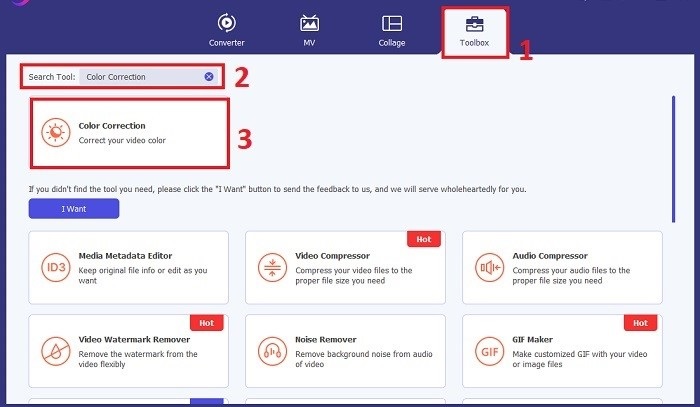
Korak 3: Uvezite videozapis u kontrast
Uvezite videozapis za koji želite prilagoditi kontrast boja klikom na Plus dugme. Pojavit će se novi prozor ili dijaloški okvir koji će od vas tražiti da pronađete i odaberete određenu video datoteku na kojoj želite raditi. Nakon lociranja kliknite Otvoren da ga uvezete u alat.
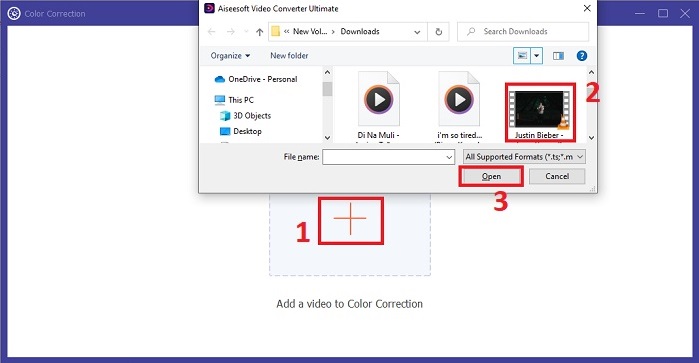
Korak 4: Dodajte kontrast video snimci
Sada možete prilagoditi kontrast videozapisa postavljanjem željenog Kontrast vrijednost. Dok radite na videu, alat vam omogućuje pregled promjena u stvarnom vremenu na desnom oknu. Kada budete zadovoljni prilagodbom, kliknite Izvoz. Dopustite alatu da obradi video i spremi izlaz na željeno odredište.
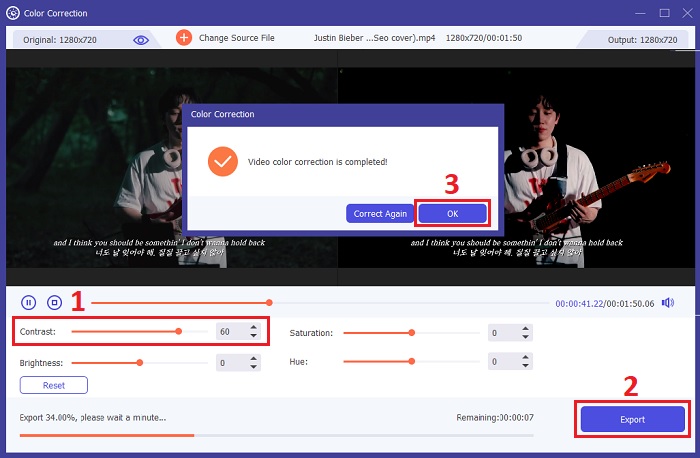
2. Clideo
Drugi alat koji možete koristiti je Clideo. To je mrežni alat za uređivanje videozapisa savršen za jednostavno posvjetljivanje i poboljšanje vaših videozapisa. Ovaj mrežni alat ima jednostavno sučelje dizajnirano za intuitivnu upotrebu, čak i ako ste novi u uređivanju videozapisa. Clideo vam omogućuje da prilagodite svjetlinu, kontrast, zasićenost i više pomoću praktičnih klizača, što omogućuje preciznu prilagodbu u roku od nekoliko sekundi. Osim toga, alat nudi opciju vinjetiranja i blijeđenja kako biste svojim videozapisima dodali onaj umjetnički dodir. Clideo osigurava vrhunsku sigurnost, trajno briše vaše datoteke nakon 24 sata i podržava razne popularne video formate. Omogućuje vam da iskusite fleksibilnost mrežnog uređivača, eliminirajući potrebu za preuzimanjima i instalacijama. Štoviše, ovaj vam alat omogućuje brzo posvjetljivanje tamnih videozapisa, fino podešavanje boja, primjenu efekata i pretvaranje u željeni format prije preuzimanja.
Korak 1. Prvo kliknite na Odaberite datoteku ili povucite i ispustite svoju video datoteku izravno na web stranicu. Ovo će pokrenuti postupak učitavanja vašeg videa na platformu Clideo.
Korak 2. Nakon što je vaš video prenesen, možete koristiti klizač za podešavanje Kontrast vrijednost vašeg videa. Alat vam omogućuje pregled promjena koje ste napravili u stvarnom vremenu.
3. korak Nakon što prilagodite svoj video kako želite, kliknite na Izvoz. To je to! Vaš prilagođeni videozapis bit će obrađen, a vi ćete imati opciju preuzimanja modificiranog videozapisa na svoj uređaj.
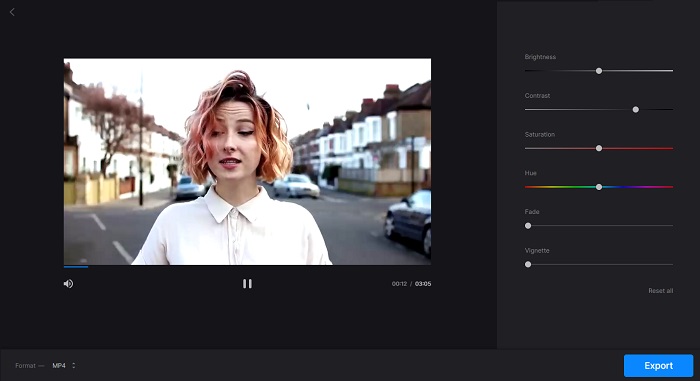
3. Inshot
Jeste li korisnik mobilnog telefona? Ne brinite više, jer InShot vam čuva leđa. InShot je vaš alat za poboljšanje kontrasta videa. Daje korisničko sučelje sa značajkama koje uređivanje videa čine lakim. Skratite svoje videozapise bez napora, uklanjajući neželjene dijelove ili izrezujući srednji dio. InShot je izvrsna aplikacija koja vam omogućuje besprijekorno kombiniranje i uređivanje videoisječaka uz podešavanje brzine prema vašim zahtjevima. Možete poboljšati vizualni izgled svojih videozapisa primjenom različitih filtara i efekata, uključujući svijetle i atmosferske kino filtre.
Također možete istraživati popularnu glazbu za vlog ili upotrijebiti vlastite melodije kako biste svojim videozapisima dodali dodatnu dimenziju. Nadalje, možete osloboditi svoju kreativnost dodavanjem animiranih naljepnica, teksta i zvučnih efekata kako biste svoje remek-djelo učinili još impresivnijim. InShot vam omogućuje fino podešavanje vaših videozapisa podešavanjem kontrasta, osiguravajući da se vaši vizualni elementi ističu i privlače vašu publiku.
Korak 1. Za početak otvorite aplikaciju InShot i dodirnite Video za uvoz videozapisa koji želite urediti. Kada se video uveze, dodirnite filtar jezičak na dnu.
Korak 2. Sada dodirnite Prilagodite gumb za pristup opcijama uređivanja za podešavanje svjetline, kontrasta i drugih postavki videozapisa.
3. korak U Prilagodite odjeljak, potražite Lakoća tab. Ovdje možete jednostavno podesiti kontrast svog videa pomicanjem klizača lijevo ili desno. Kada završite, kliknite Uštedjeti.
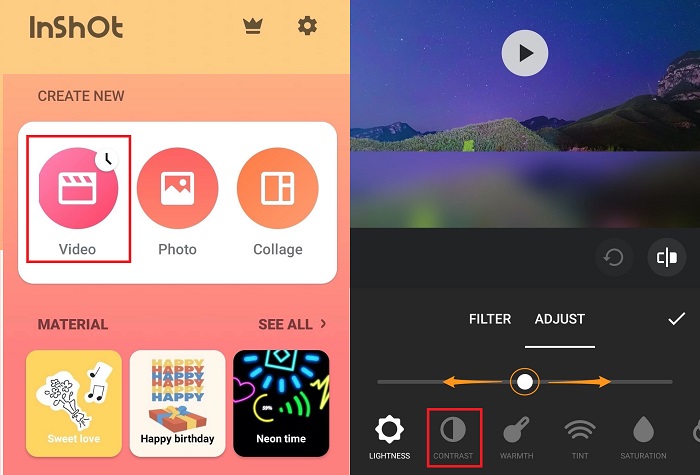
Daljnje čitanje:
Pet najboljih video korektora boja koje morate imati ove 2025
Dodajte zasićenost videu: nevjerojatni savjeti i trikovi ovdje
Dio 3. Često postavljana pitanja o poboljšanju kontrasta videa
Možete li prilagoditi kontrast zaslona?
Da. Na većini uređaja moguće je prilagoditi kontrast zaslona. Ako koristite računalo, idite na postavke zaslona i potražite označene opcije kontrast ili svjetlina/kontrast. Ove opcije obično možete pronaći na telefonu ili tabletu u postavkama zaslona ispod Svjetlina i zaslon ili sličnu oznaku. Razinu kontrasta možete prilagoditi klizanjem odgovarajuće trake na željenu razinu.
Kako mogu promijeniti kontrast videa na svom iPhoneu?
Prvo otvorite Fotografije aplikaciju za podešavanje kontrasta videa na vašem iPhoneu. Zatim odaberite video koji želite urediti i dodirnite Uredi dugme. Zatim odaberite prilagodbe ikona, predstavljena s tri međusobno povezana kruga. Vidjet ćete a Kontrast traku koju možete pomaknuti ulijevo ili udesno za povećanje ili smanjenje kontrasta prema vašim željama. Na kraju, kada ste zadovoljni promjenama, dodirnite Gotovo da biste ih spremili.
Kako mogu promijeniti postavke kontrasta?
Promjena postavki kontrasta razlikuje se ovisno o uređaju koji koristite. Pristupite postavkama zaslona putem upravljačke ploče ili postavki sustava na računalu i potražite podešavanja kontrasta. Na mobilnom uređaju idite na postavke zaslona i potražite Svjetlina i zaslon ili slično, gdje ćete pronaći klizač za kontrast. Prilagodite ga svojim željama za ugodno iskustvo gledanja.
Zaključak
Razumijevanje i podešavanje video kontrasta može značajno poboljšati vizualnu privlačnost vašeg sadržaja. Bez obzira koristite li Video Converter Ultimate za sveobuhvatno uređivanje na stolnom računalu, Clideo za praktične mrežne prilagodbe ili InShot za mobilno uređivanje, imate dostupne alate za transformaciju svojih videozapisa. Odaberite metodu koja odgovara vašim potrebama i stilu te jednostavno promijenite kontrast kako bi vaši videozapisi bili isticaniji. Koji god alat koristili, nadogradite kvalitetu svojeg videozapisa i uključite publiku učeći umijeće korištenja poboljšanje video kontrasta.



 Video Converter Ultimate
Video Converter Ultimate Snimač zaslona
Snimač zaslona



